DESCUBRA COMO REALIZAR INVENTÁRIO DOS PRODUTOS DE CONTROLE ESPECIAL
Pergunta:
Como eu faço o primeiro inventário da farmácia para envio ao SNGPC?
Resposta:
Inicialmente é necessário que o Responsável Técnico (RT) tenha cadastro e vínculo com a farmácia no site do SNGPC.
No início você deve inserir os dados que são utilizados para o login no site do SNGPC. Esses dados são inseridos através do menu Estoque >> Controlados >> Configuração SNGPC.
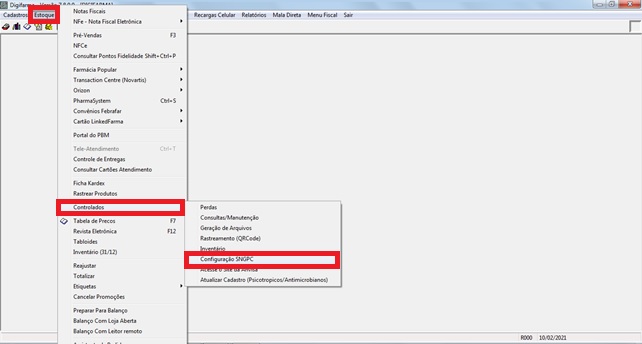
Observe que será aberto uma tela de cadastro onde você vai preencher com os dados que você utilizou para registrar-se no site do SNGPC.
O campo Data de Último envio deve ser preenchido preferencialmente com a data do dia que você gerou o inventário, por isso você vai inserir essa data após gerar o inventário. Caso esse campo esteja vazio, ou com alguma data, a geração e envio do seu inventário não será prejudicada.
Assim como no exemplo na imagem a seguir, se você não trabalha com produtos manipulados, não há necessidade de selecionar algum arquivo para a geração do inventário inicial.
Se você trabalha com produtos manipulados, basta clicar no botão destacado na imagem e selecionar o inventário dos medicamentos manipulados que você vende.
Atenção: Observe que no primeiro campo está sendo solicitado o CPF do RT. É muito comum ser inserido o CRF. Favor preencher o campo com o CPF do responsável técnico.
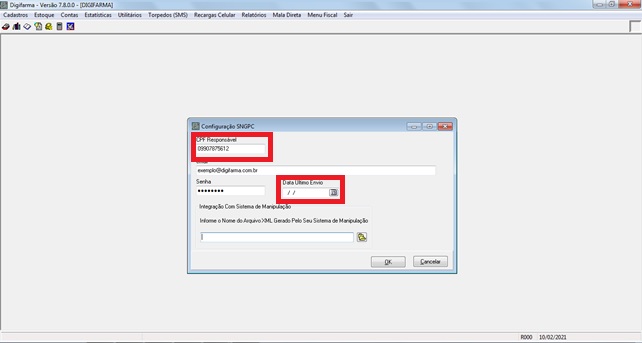
Depois do cadastro no Digifarma concluído, você vai acessar o inventário através do menu Estoque >> Controlados >> Geração de Arquivos, logo em seguida clique na guia, Inventário no Digifarma.
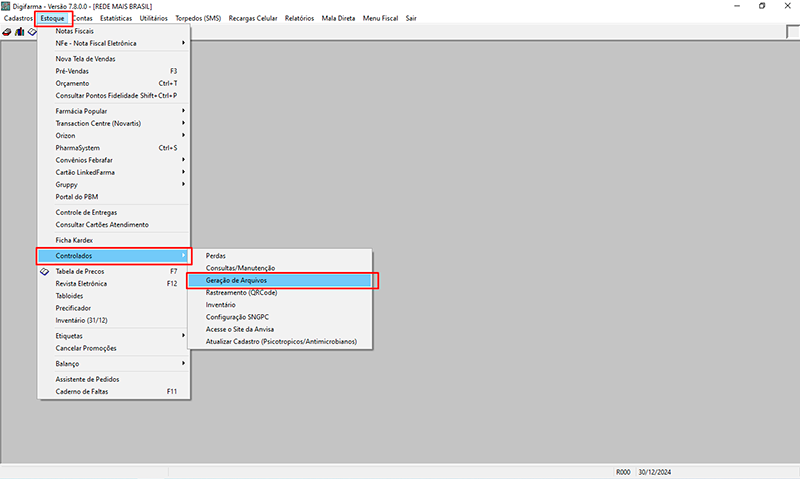
Ao abrir a tela de inventário, possivelmente ele estará vazio. Assim como o exemplo que estamos utilizando.
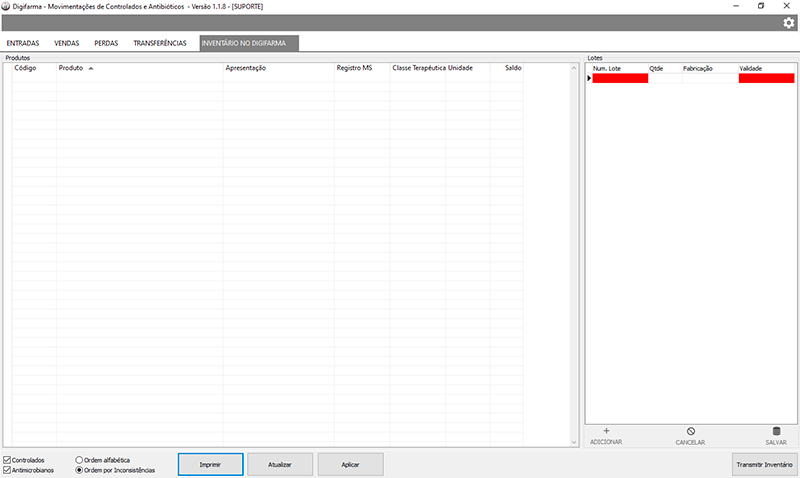
Você vai adicionar os itens a esse inventário acessando o cadastro do produto, para acessar de uma forma mais rápida, pressione o botão F7 do seu teclado.
Conforme a imagem a seguir, vamos adicionar o medicamento Sibutramina ao nosso inventário.
Para isso, fizemos a consulta do item e vamos clicar duas vezes para acessar o cadastro desse produto.
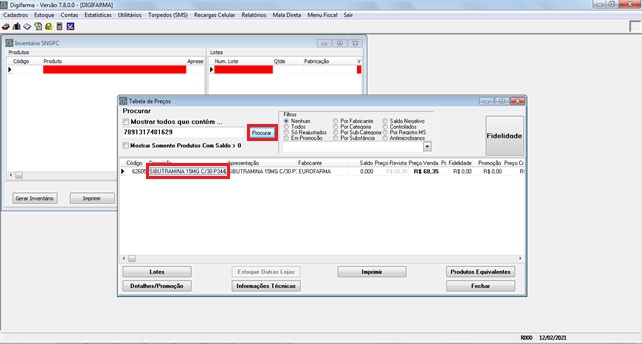
No cadastro vamos verificar se o item está marcado como Controlado ou Antimicrobiano , nela vamos preencher o registro MS do produto, selecionar a Lista correta e marcar a Unidade de Medida. Com essa parte do cadastro concluído, clique no botão Aplicar e depois em OK.
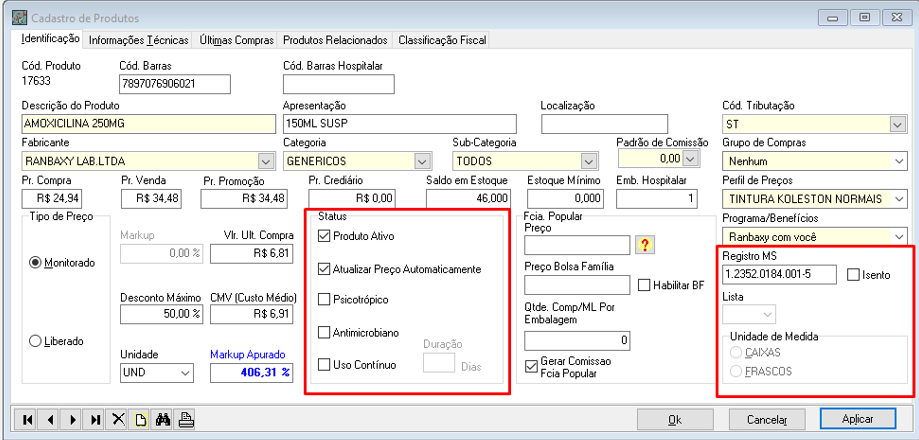
Ainda com o produto sendo exibido na pesquisa do F7, clique no botão Lotes, para você adicionar o lote do item que está sendo cadastrado.
Preencha os campos Número do Lote (Num. Lote), Fabricação, Validade e Quantidade (Qtde).
Se você tiver mais de um lote para o produto, clique no botão Incluir e insira os dados para esse lote, completando novamente os campos descritos a cima.
Para concluir a adição do(s) lote(s), clique no botão OK.
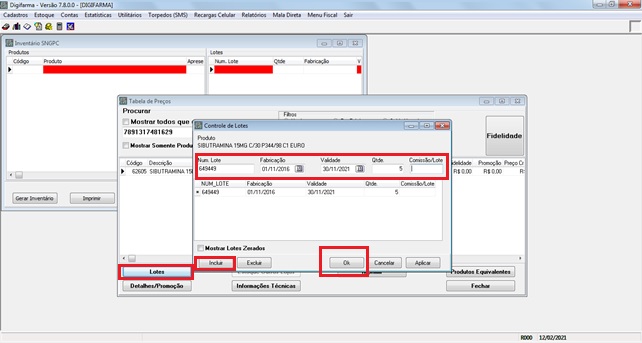
Ainda na tela de Tabela de Preços (F7), você vai clicar dentro do campo Saldo e colocar a quantidade que você tem para esse medicamento.
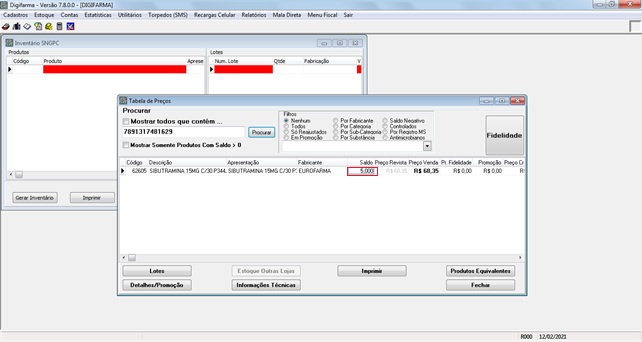
Com o cadastro do item concluído ao verificar a tela de Inventário, você pode observar que o item foi inserido com sucesso.
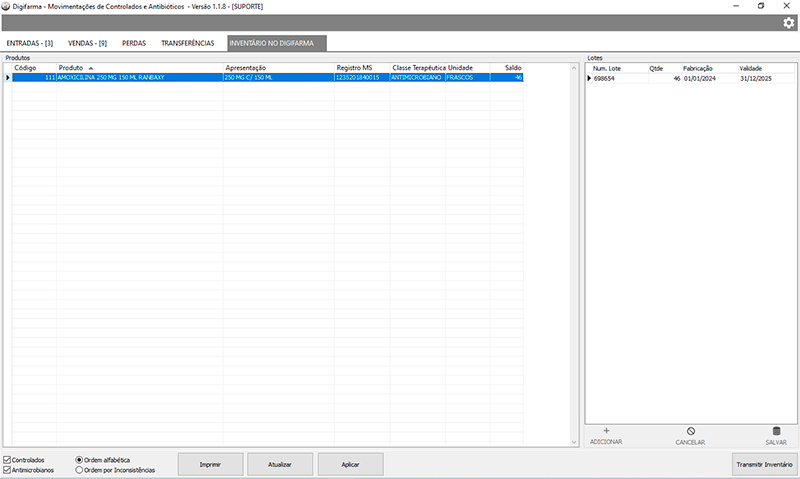
Você deve repetir todo o processo descrito nos passos anteriores para cada item que você irá lançar em seu inventário. Como resultado de cada inclusão de medicamento, seu inventário vai ficar semelhante a imagem a seguir.
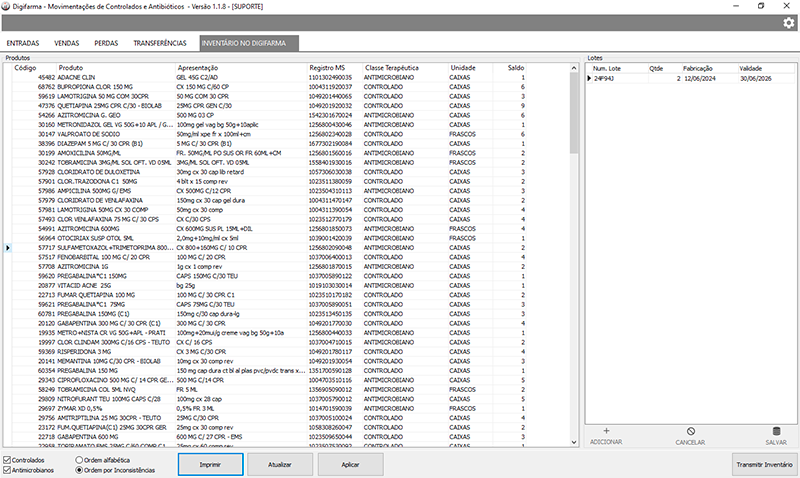
Verificado que todos os medicamentos foram devidamente cadastrados e lançados no inventário. Agora você deve clicar no botão Gerar Inventário, assim o seu inventário será gerado e em seguida o Digifarma vai exibir uma mensagem para que você confirme o envio do inventário, clique no botão Sim para confirmar o envio.
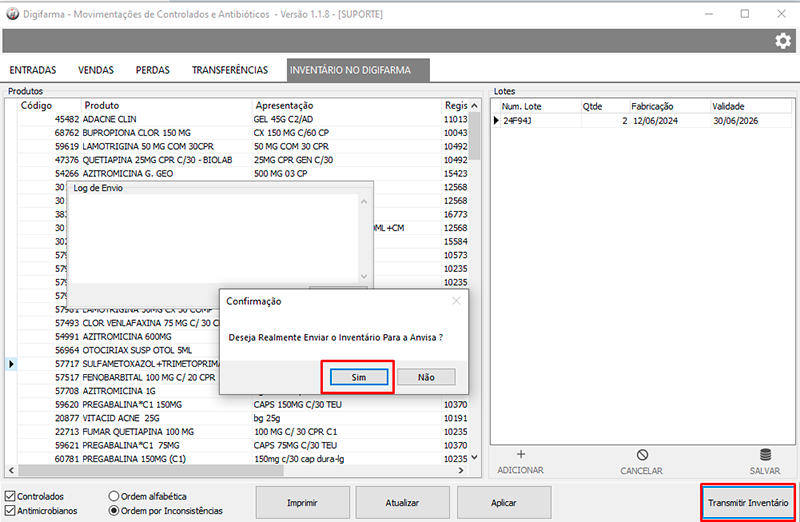
Pronto! Inventário enviado com sucesso!
Atenção! A entrada de notas e venda dos medicamentos controlados só deve ser realizada somente no próximo dia depois que o inventário foi aceito no site do SNGPC.

